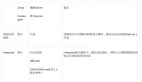Nagios配置设置Apache2服务器,让apache2启动时加载nagiosNagios安装好之后,我们需要从浏览器去察看nagios的监控信息,否则如果直接去看nagios的log文件,人会疯掉的。那么,如何才能从浏览器看到nagios的信息呢?这时需要用到apache2服务器,也就是基于apache2的基础上,通过浏览器去访问nagios的数据信息。
1、我们要做的工作只是配置一下apache,即修改配置文件。要修改的内容在Nagios配置编译的时候已经生成,为sample-config目录下的httpd.conf文件。将该文件的全部内容添加到apache2的主配置文件中即可!
2、Nagios配置的授权用户在从浏览器中查看nagios的监控信息时,我们可以对不同用户作一些限制。比如某些用户可以所有信息,某些用户只能查看部分信息。首先,使用htpasswd添加授权用户(即可以从浏览器登陆nagios监控界面的用户)。如:htpasswd –c /usr/local/nagios/etc/htpasswd.users nagiosadmin 然后输入密码,即可用该用户名密码登陆Nagios。在这里插一句,Nagios配置启动之后,所有的信息均在var目录下的log文件中,所有nagios的信息之所以能够在浏览器中显示出来,需要一个工具,就是CGI,是它把信息显示在网页上。
用户权限的限制正是在这里!接下来,在cgi的主配置文件中,有一个变量use_authentication,默认是1,即需要认证。开始的时候我建议大家把这个值改为0,是为了省事,这样配置起来确实方便,只此一步,就可以查看Nagios配置的监控信息。但是,这样的话,就是所有htpasswd授权的用户均可以查看所有信息,很不安全。我们需要对不同的用户进行限制。
所以建议将use_authentication改为1,然后再在接下来后面的几个变量中添加各种权限的用户如authorized_for_system_informationauthorized_for_configuration_informationauthorized_for_system_commandsauthorized_for_all_servicesauthorized_for_all_
hostsauthorized_for_all_service_commandsauthorized_for_all_host_commands。。。。。。
当use_authentication值为0时,这些变量的赋值全部失效,默认为全部用户。
【编辑推荐】